MapInfo教程11-图形图像-浩宇网
发布时间:2023-12-20 11:31 作者:[db:作者] 点击: 【 字体:大 中 小 】
MapInfo教程收藏屏幕数字化屏幕数字化是通过手工跟踪鼠标依屏幕上的栅格图像来创建矢量对象屏幕数字化,利用绘图工具中的折线工具进行绘制。一旦使图层可编辑,可以在装饰图层绘制对象,然后再将其保存至新图层或另一图层,也可以使用某一图层编,辑然后直接在其上绘制对象。步骤如下1.打开已配准好的栅格图像和新建的图层表。2.通过图层控制使装饰图层或新建的图层可编辑,3.单击线”工具鼠标移到图幅内变成“+”字型,移到起点单击随即可沿基图上的区划边界移动,使鼠标轨迹与边界线条重合,在折点处单击,即可完成当绘制,到与开始点重合时双击鼠标左键,此刻区域内呈现填充图案一个区域对象建立完(227是什么意思:227事件指的是由于肖战粉丝不满cp粉的同人创作,在举报cp粉的同时举报了同人同台AO3,从而引起了各个圈子AO3用户的愤怒和反击,也被粉圈称为了227大团结。)毕。4.逐个区域按以上步骤绘制,每个区域均应有独立的边界线,相邻区域要重复。5.选择【地图】【保存装饰对象】命令将绘制的地图对象保存到指定的表。绘制对象应注意以下几点1.线型和颜色的确定一幅完整的矢量图由很多图层组成,为保持图幅整洁尽量使用较细的线型绘制对象。当打开的基图为彩色时,对象颜色应尽量保持与基图一致。2.绘图工具的选用折线是由多条线段组成的,并视为一个对象,这与用直线创建的线型不同,可以使用【对象】【平滑】将其平滑处理成一条连续的曲线。3.操作要领鼠标单击视为定初始点和拐点,而双击则视为结束对象,拖动线条时一定注意不要误操作,当一个对象未绘制完毕而中断时,将要从开始点重新进行。也可以分段进行利用合并对象使二线段为一个对象。4.同类型对象要重合相同类型的对象除在线型和颜色应保持一致外,在同一矢量对象,如主要河道和梯级河道表现同一内容中,线型应一定重合,不然在合成时会出现同一条河道二条线图幅不美观,造成矢量对象的混乱解决的办法是;用放大按钮使局部放得足够大,沿基图的中心描绘。5自动跟踪在对齐模式被激活时,可以自动跟踪折线或多边形的节点。使用自动跟踪方法:按S键激活对齐模式。单击要自动跟踪的折线或多边形的一个节点。把鼠标移动到同一对象的另一节点。要跟踪鼠标和节点间的最短距离,按住Shist键并单击。要跟踪鼠标和节点间的最长距离,按住Ctrl键并单击。6移动和删除一个对象的节点移动一个节点的方法:单击一个选中的节点并把它拖到新位置,所以其他被选中的节点也随着移动。注意:只有在按住鼠标1秒钟后才移动节点。删除节点的方法:选中节点并按Del键。MapInfo教程之二对象整形使用整形可以显示和选择一个对象的节点:可以通过移动、增加和删除定义线段的节点来编辑区域、折线、直线和点;可以复制并粘贴选中的节点来创建新的点、直线和折线;也可以改变区域的中心。条件是可编辑地图图层或布局中的单个区域、折线、直线、圆弧或点被选中。当在创建流域、行政区域或其它合并的边界时,形”命令十分有用。例如要合并行政区域边界来创建流域,某个行政区域边界落入了多个流域使用整形命令可以对流域进行整形来合并行政区域边界的一段。区域和折线是由联接的直线组成的,组成对象的直线在端点处含有节点,可以通过移动、增加和删除这些节点来改变区域和折线的形状。1.选择要整形的对象。2.选择【编辑】【整形】命令,或是在绘图工具中选择整形按钮。对象的各个节点处出现小的实心矩形框。节点选择方法:选择单个节点,单击一个节点选中。选择两个节点间较短距离所在边界段上的节点,单击一个节点按住shift键单击另一个节点。选择两个节点间较长距离所在边界段上的节点,单击一个节点按住Ctrl键单击另一个节点。选择对象的所有节点单击一个节点按住Ctrl键单击同一节点。增加节点按钮使用加节点工具可以增加区域、折线和圆弧的节点。条件是地图窗口被激活且形”模式被打开。或布局窗口被激活且整形模式被打开。访问途径:单击绘图工具条上的加节点按钮,光标变为加节点工具。MapInfo教程之三合并地图对象该命令可以将分离的地图对象合并为单一对象。并”命令还执行数据集成,这样新对象的数据列将包含原始对象值的总和或平均值。选择并”时,MapInfo执行两个操作;地理合并选中对象如果选择两个相邻的区域对象并选择并”,这样新对象代表原对象的地理联合。MapInfo把这两个区域合并为一个对象两个区域间的边界将消失执行数据聚合数据聚合是MapInfo基于原对象值的总计或平均来计算新对象列值的过程。请看以下操作实例1.打开一个带有区域对象的表.2.打开图层控制对话框使该图层可编辑3.选中欲合并区域的其中一个区域并设置为目标4.选中欲合并区域的另外一个区域。5.操作【对象】【合并】,出现图的数据聚合选项框。6.可以选择聚合方法,按确定后出现图的图形合并结果。7.打开数据表格发现两个记录变成一个记录。MapInfo教程之四分割地图对象使用分割命令可分割封闭对象(区域、椭圆、矩形或圆角矩形)或开放对象(折线、线与圆弧)。不能对点或文本对象使用”分割“,也不能使用”分割剪切不在可编辑图层的对象。分割地图对象方法:从【地图】--【图层控制】,使图层可编辑。选择要成为编辑目标的对象。选择【对象】--【设置目标】。创建用来剪切的对象(或使用同一个或另一个图层中的对象)。剪切器必须是一个封闭对象。选择用来剪切的对象。选择【对象】--【分割】。使用适当的数据分解函数分割数据。单击定”。目标对象现在被分割成较小的地图对象。分割目标对象后,MapInfo从表中删除原目标对象。新对象被添加到表的尾部。MapInfo教程之五擦除地图对象该命令可擦除封闭对象(区域、椭圆、矩形、圆角矩形)或非封闭对象(折线、直线、和圆弧),而不能用来擦除点或文本对象。本命令是擦除封闭对象或非封闭对象,但是在图层中还存在封闭对象或非封闭对象的折线。以下是操作步骤:1打开一个带有区域对象的表。2打开图层控制对话框,使该图层可编辑。3选中一个区域,并设置为目标。4.再选中该区域5.操作对象擦除”出现数据分解的对话框6.按确定后擦除任务完成MapInfo教程之六地图对象的转换1.转换为区域该命令将每个选中的对象转换为区域对象,条件是在激活地图窗口的可编辑图层中有一个或多个对象被选中。直线、圆弧、椭圆、矩形、圆角矩形和区域对象都可以被转换为折线。换为区域”命令不影响点对象、文本对象和区域对象。将线对象转换为区域对象方法1.激活地图窗口2.选择含有该对象的图层并使其可编辑。3.在可编辑图层中选择一个或多个对象。4.选择【对象】--【转换为区域】命令。2.转换为折线直线、圆弧、椭圆、矩形、圆角矩形和区域对象都可以被转换为折线,转换为折线命令不影响点对象文本对象和折线对象。该命令将每个选中的对象转换为折线对象。条件是在激活地图窗口的可编辑图层中有一个或多个对象被选中。使用该命令时,MapInfo将每个选中对象转换为一条折线。将对象转换为折线对象方法:选中对象,【对象】--【转换为区域】命令。

猜你喜欢
吴奇隆的老婆被爆婚外恋吴奇隆两任老婆揭秘
2023-08-25
 123
123
 123
123 怎样下载自己喜欢的3D电影_浩宇网
2023-09-29
 85
85
 85
85 欧洲马耳他旅游景点介绍,欧洲马耳他旅游景点列表
2023-08-13
 125
125
 125
125 40岁杨怡平安产女,晒一家三口幸福照片!-浩宇文化网
2023-08-11
 71
71
 71
71 成都市教育局-成都市新都区教育信息网-浩宇网
2023-12-21
 110
110
 110
110 周杰伦发布新歌,杨坤这样评价:你们说好就好!-浩宇网
2023-12-07
 183
183
 183
183 徐若瑄裸戏全集曝光被霸王硬上弓遭强暴痛哭
2023-08-10
 182
182
 182
182 蒋劲夫新恋情曝光!这次的恋情是一位外籍女子一起来看看-浩宇网
2023-11-04
 93
93
 93
93 五环代表什么五大洲五环代表的五大洲分别什么颜色-浩宇文化
2023-05-08
 176
176
 176
176 2013年6月全国四级作文(全部三篇)-浩宇网
2023-12-20
 185
185
 185
185 热门推荐
相关推荐